ユーザーサポート > 活用事例集 > フロント業務
【質問】領収書の中身に変更を加えなくてはならないことが事前に分かっている場合、
チェックアウトのタイミングまで待って変更を加えることにより、お客様をお待たせしたくはありません。
チェックアウトを迎える前に変更をしておきたいのですが、どのように操作すれば良いでしょうか。
<変更例>
領収書の宛名を変更したい。(個人名から法人名へ、など)
領収書の品名を変更したい。(コンパニオンからお飲物代へ、など)
領収書を分割したい。(宿泊代と追加利用代、連泊の場合に日付ごと、2人以上で宿泊の場合に1人ずつ、など)
領収書に入金情報を反映したい。(クーポン、バウチャー、補助券、補助金、など)
 |
【解決策1】
チェックイン済のお客様の場合、そのまま領収書編集画面にて編集します。
手順1.フロント業務⇒チェックアウト⇒領収書編集とボタンを押し、領収書編集画面を立ち上げます。
手順2.領収書編集画面上で変更を加え、保存します。
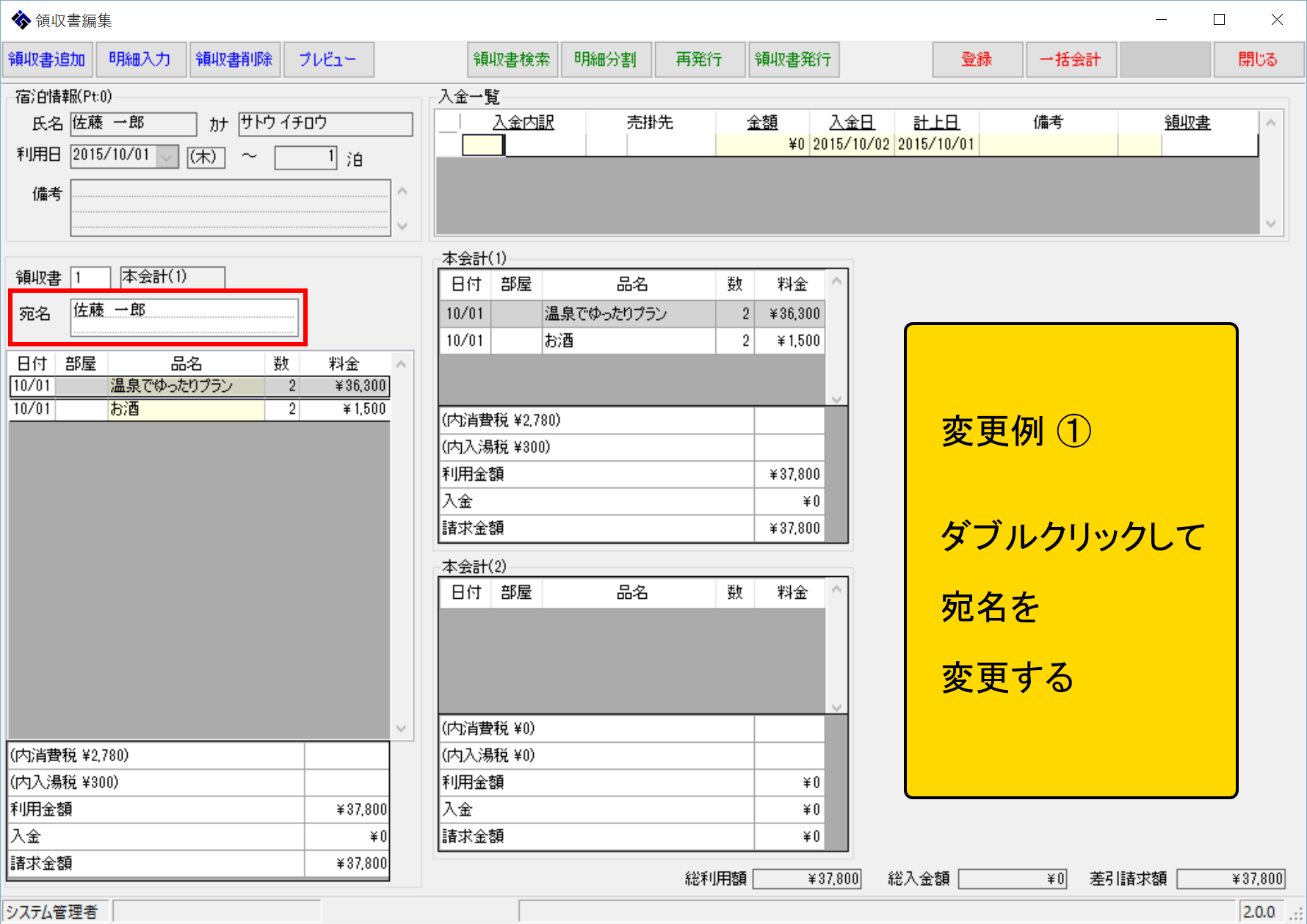 |
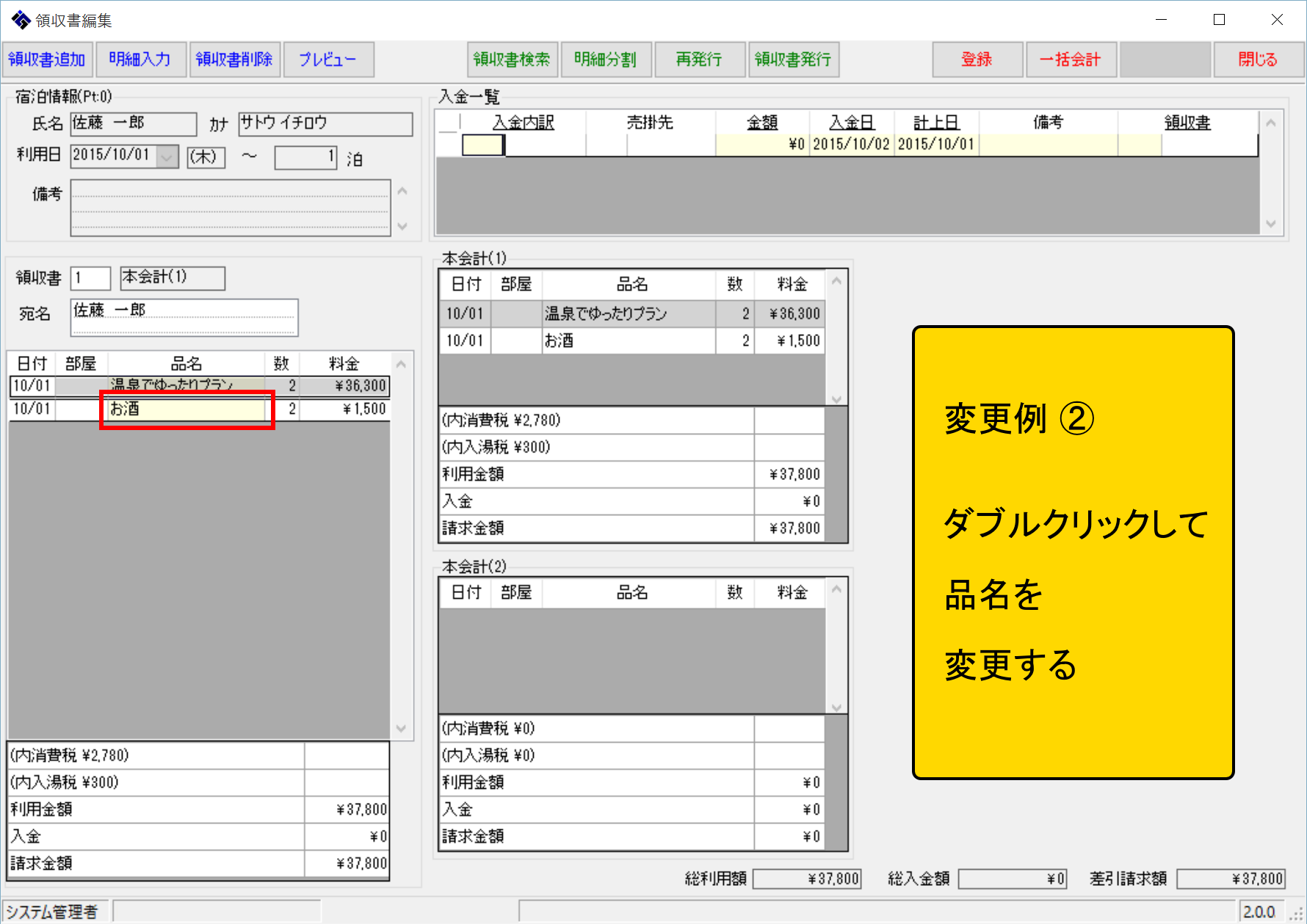 |
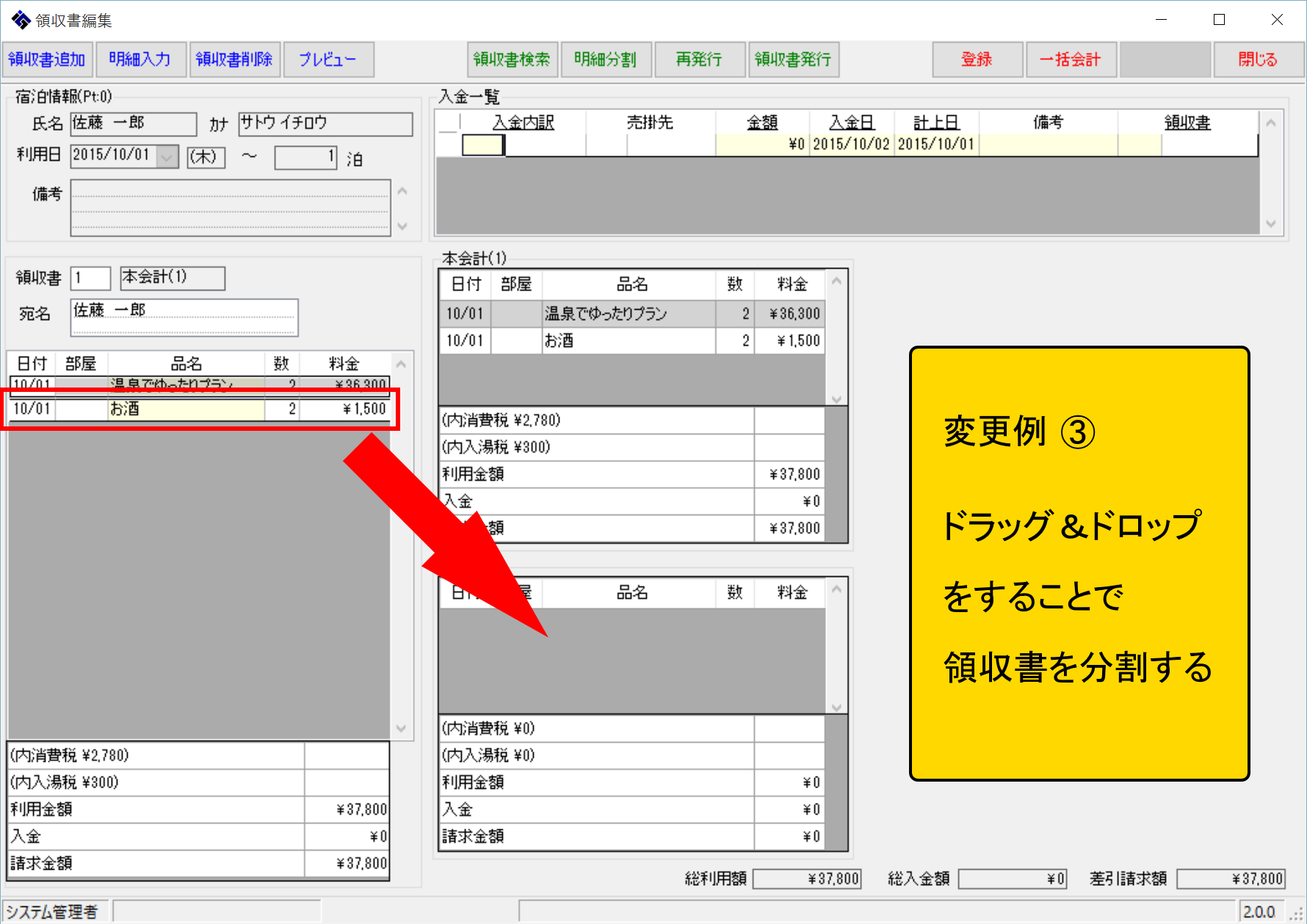 |
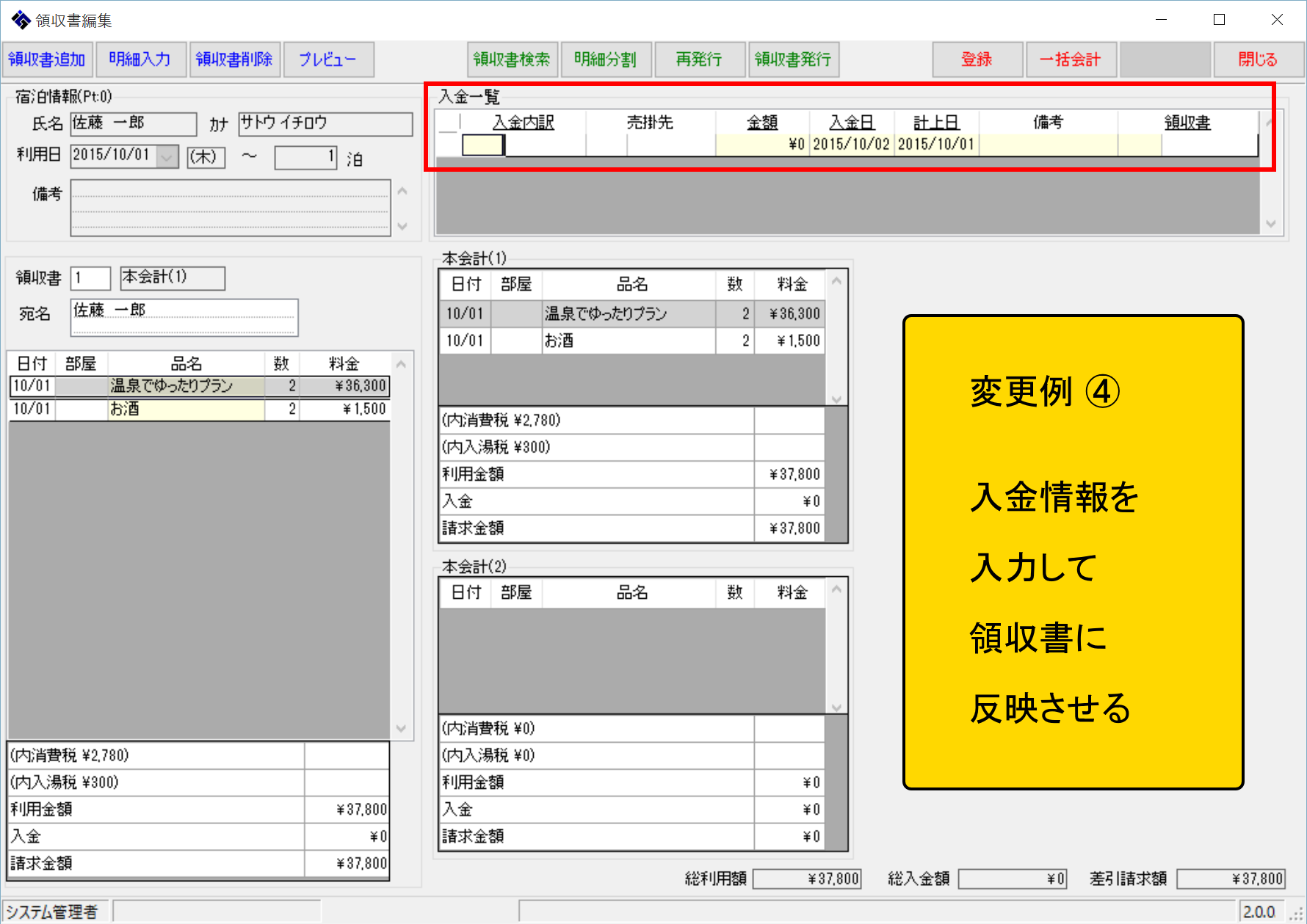 |
具体的な操作方法は、オペレーションマニュアル及びe-ラーニングを参照ください。
<参考>オペレーションマニュアル
第7章:フロント業務 ⇒ 7−3:チェックアウト操作を行う ⇒ 領収書を編集する
<参考>e-ラーニングフロント業務 ⇒ 領収書を科目ごとに分ける / 領収書を科目の個数で分ける / 領収書の宛名や品名を変更する
【解決策2】
チェックイン前のお客様の場合、一度チェックインさせ、領収書を編集した後、チェックインを取り消します。
手順1.フロント業務⇒チェックインとボタンを押し、チェックイン画面を立ち上げます。
手順2.お客様のチェックイン日へと日付を変更し、チェックインを行います。
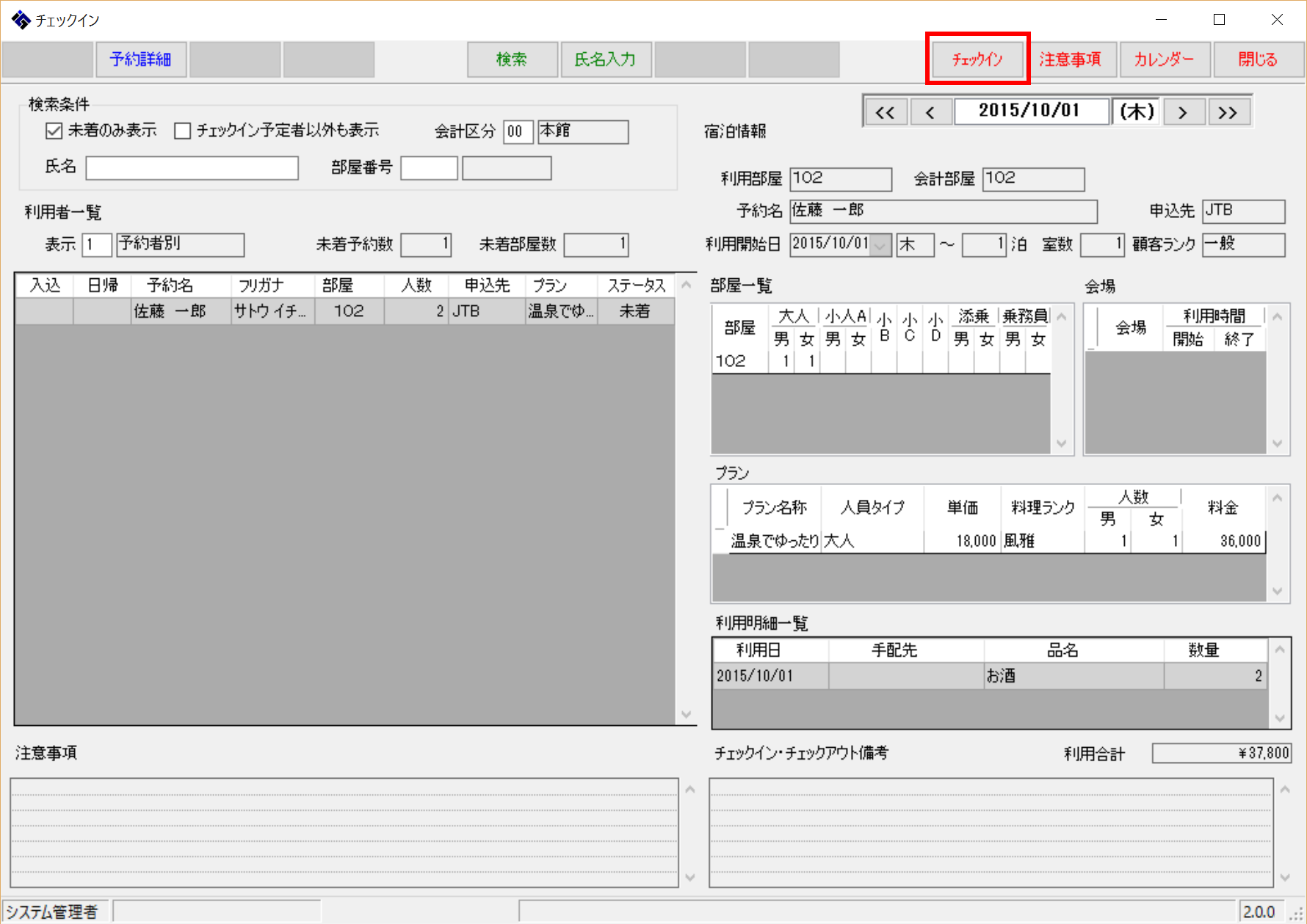 |
手順3.チェックアウト画面を別に立ち上げて、お客様のチェックイン日へと日付を変更します。
手順4.領収書編集ボタンから領収書編集画面を立ち上げ、この画面上で変更を加えて保存します。
手順5.チェックイン画面へ戻り、チェックインを取り消します。
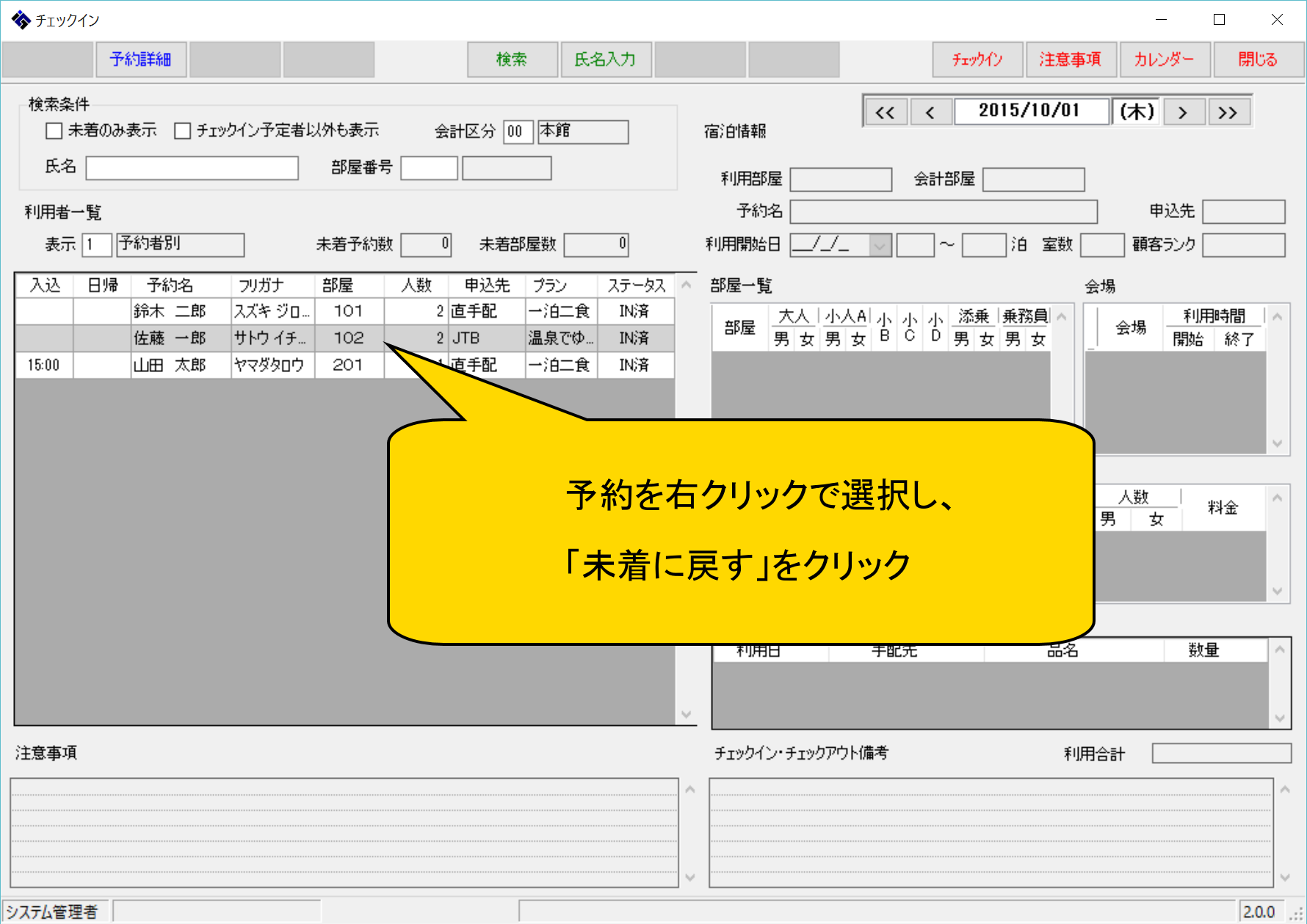 |
具体的な操作方法は、オペレーションマニュアル及びe-ラーニングを参照ください。
<参考>オペレーションマニュアル
第7章:フロント業務 ⇒ 7−1:チェックイン操作を行う ⇒ [チェックイン]画面からチェックインする
第7章:フロント業務 ⇒ 7−3:チェックアウト操作を行う ⇒ 領収書を編集する
第7章:フロント業務 ⇒ 7−1:チェックイン操作を行う ⇒ チェックインを取り消す
フロント業務 ⇒ チェックインを行う
フロント業務 ⇒ 領収書を科目ごとに分ける / 領収書を科目の個数で分ける / 領収書の宛名や品名を変更する
2015-10-08 更新